系统:PC
日期:2024-04-23
类别:影音媒体
版本:v12.2.8
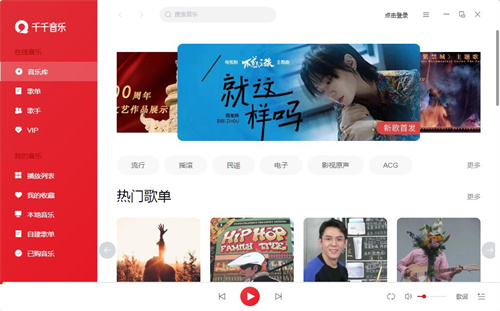
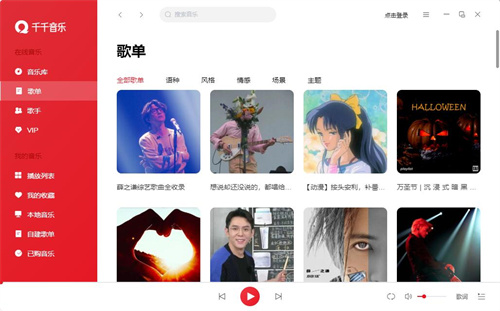
千千静听免费版是一款功能强大的音乐播放软件,这款软件拥有播放、音效、转换、歌词等多种功能,并且软件支持AAC/AAC+、MPC、OGG、WAVE、CD等主流的音频格式,用户只需将音频导入软件之中,就能收听各种不同格式的音乐,与此同时软件还拥有智能歌词同步功能,让用户能够边听边唱。
千千静听免费版同时还为用户准备了独创的智能音效匹配功能,软件能够自动识别曲目风格,并为音乐匹配相应的音效,让用户能够轻松享受更加舒适的听歌体验。
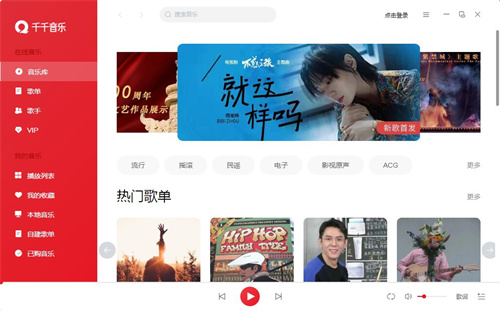
【独创智能音效】
对于音乐产品来说,不能回避的问题当然是“音效”,除了跟歌曲本身品质相关之外,千千静听做到了在一切条件不变的情况下,为你直接提升音乐体验。
千千静听独创的智能音效匹配,能自动识别播放的曲目风格,并适配相应的音效;同时,也有智能的音效增强体系,同样的设备、同样的耳机,有了“智能音效增强”,音乐的体验就会有质的飞跃。
【听歌识曲、语音搜歌】
听歌识曲功能全新出炉,当你在咖啡馆听到什么好音乐,却不知道名字;当你听到一首熟悉的旋律却无法忆起,有千千静听的听歌识曲功能,为你解决这些烦恼。
【音乐情绪歌单】
通过对音乐曲库的整合和分类,千千静听现在已经可以为你提供更多的“音乐情绪”,除了摇滚、古典、流行、乡村等音乐风格之外,千千静听还提供正能量、伤感、爱情、思念、安静等情绪类音乐歌单,真正切合你生活中的每一个使用需求。
【强化电台】
除了以上提到的重点功能,当然更少不了电台啦,无论是在线音乐还是本地歌曲,都毫无压力。全新的设计和交互体验带给你极致的电台体验。在细节上,歌曲播放的循环模式,站外同步分享等功能同样做得非常到位。
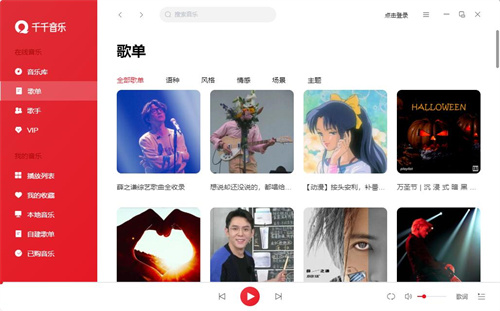
1. 海量正版音乐—新歌,热歌,一网打尽
2. 超高品质(320kbps)歌曲下载—给耳朵更优质的享受
3. 千千静听MP3播放器有超炫的智能语音搜歌功能
4. 精心挑选的免费手机铃声歌曲下载
5. 轻松拖拽歌词,歌词同步,让您边听边唱
6. 流量限额提醒,贴心关怀您的话费
1、海量音乐 无损品质
百度音乐能够提供海量正版音乐,超高品质、无损音乐等你试听下载
2、多种音效 震撼体验
丰富多样的音效插件,同一首歌不同效果,给你震撼的试听体验
3、权威榜单 音乐专题
权威榜单、分类好的歌单、音乐专题想你所想,发现好音乐
4、音乐存储 安全永久
私人超大云音乐存储空间,安全永久,记录聆听音乐的历程
5、便捷功能 等你发现
超多超好玩的功能:64比特混音、个性化皮肤、同步歌词等你发现
1.在本站下载千千静听安装包,解压后,双击exe程序,进入安装向导,单击下一步
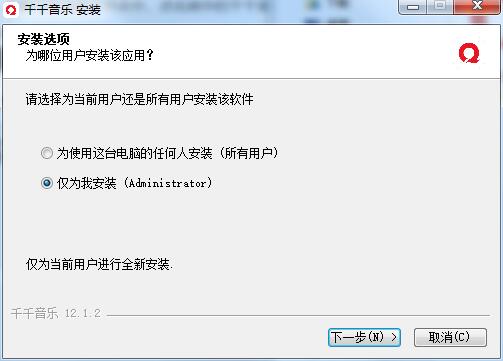
2.点击“浏览”选择安装文件夹,一般默认安装在电脑C盘,推荐安装在D盘,单击安装
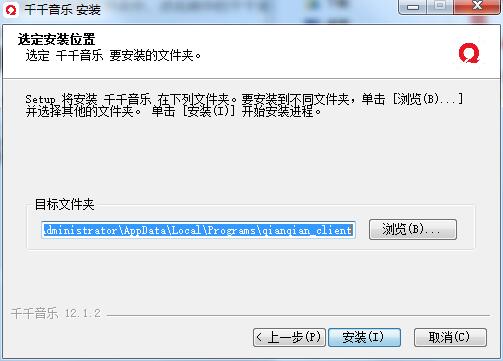
3.软件正在安装,请耐心等待
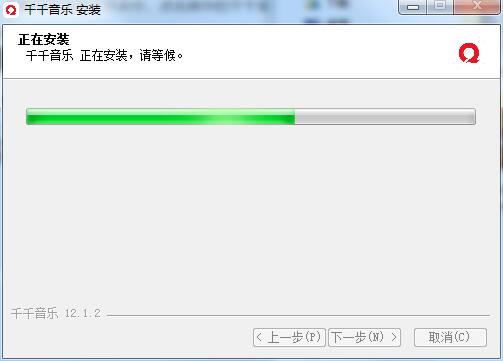
4.千千静听安装完成,单击完成退出安装向导
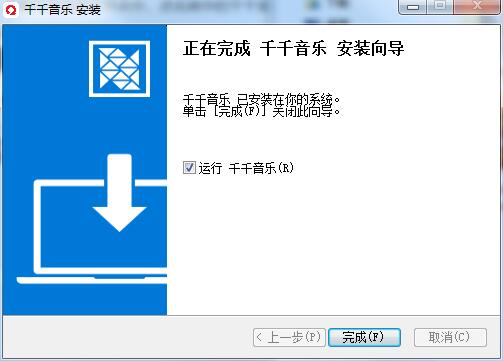
千千静听怎么添加音乐?
1、打开千千静听音乐播放器,可看到左边有音乐库、歌单、歌手和VIP等不同的栏目,也可以通过上方的搜索框搜索音乐,
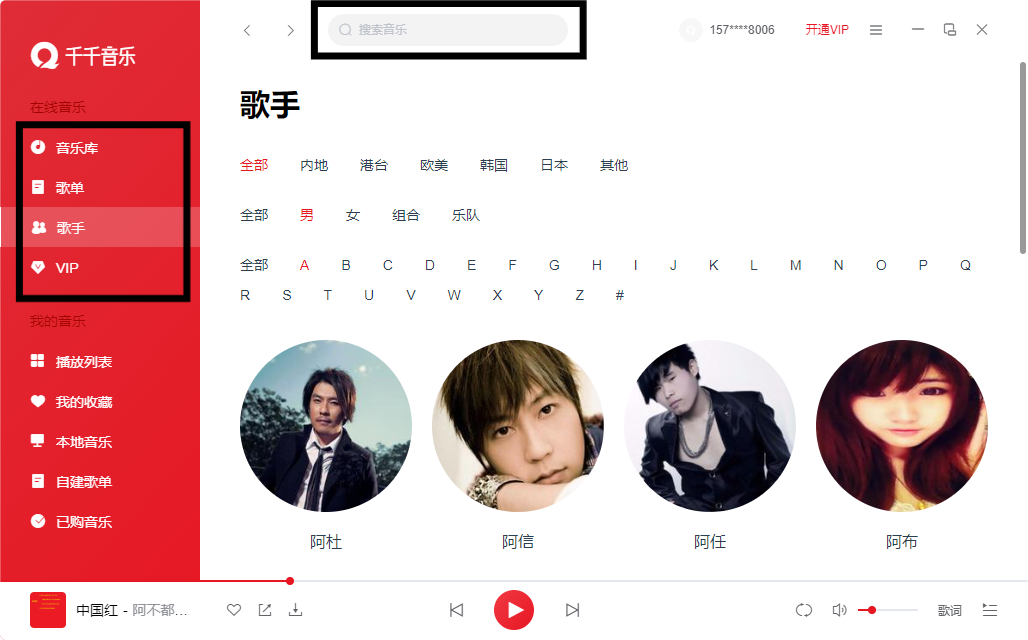
2、进入搜索结果后,我们可以选择播放,
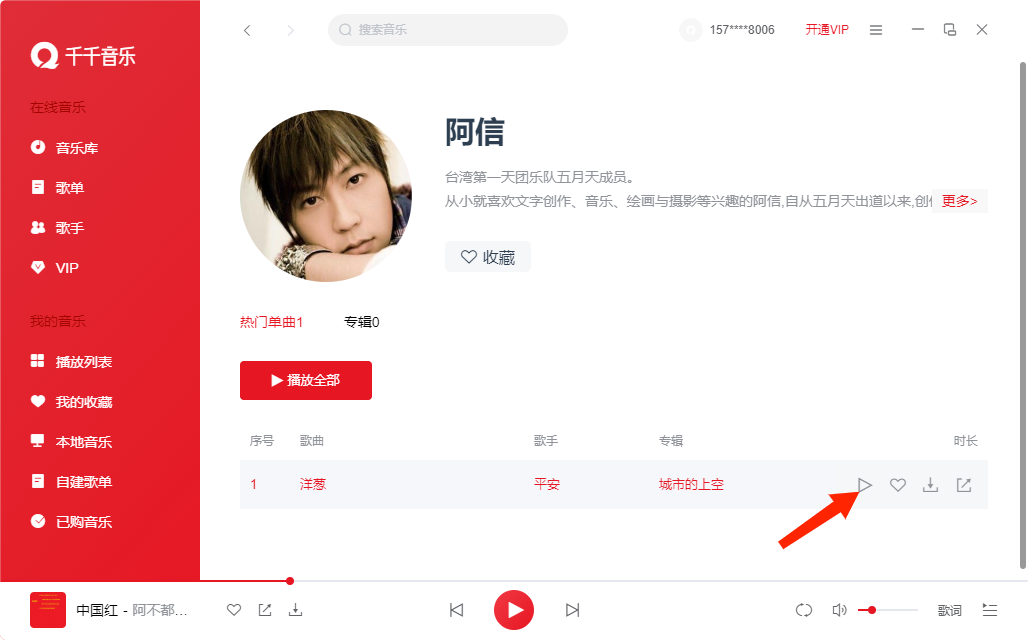
3、接着,我们选择【播放列表】,可看到已经添加好的音乐了,
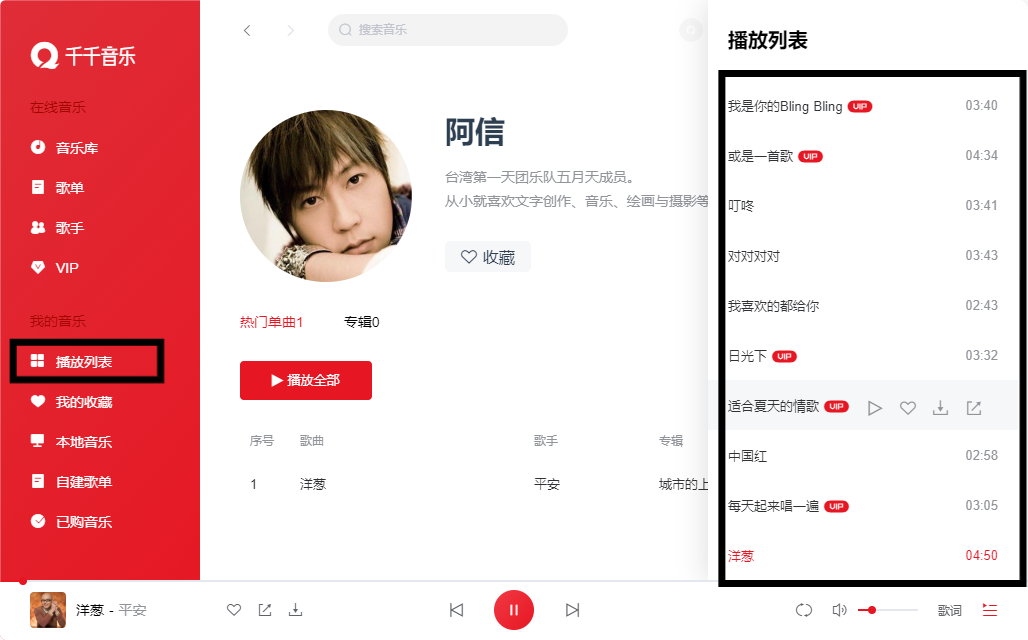
4、我们还可以把本地的音乐导入添加到千千静听音乐播放器中,在【本地音乐】栏目中点击【导入歌曲】,
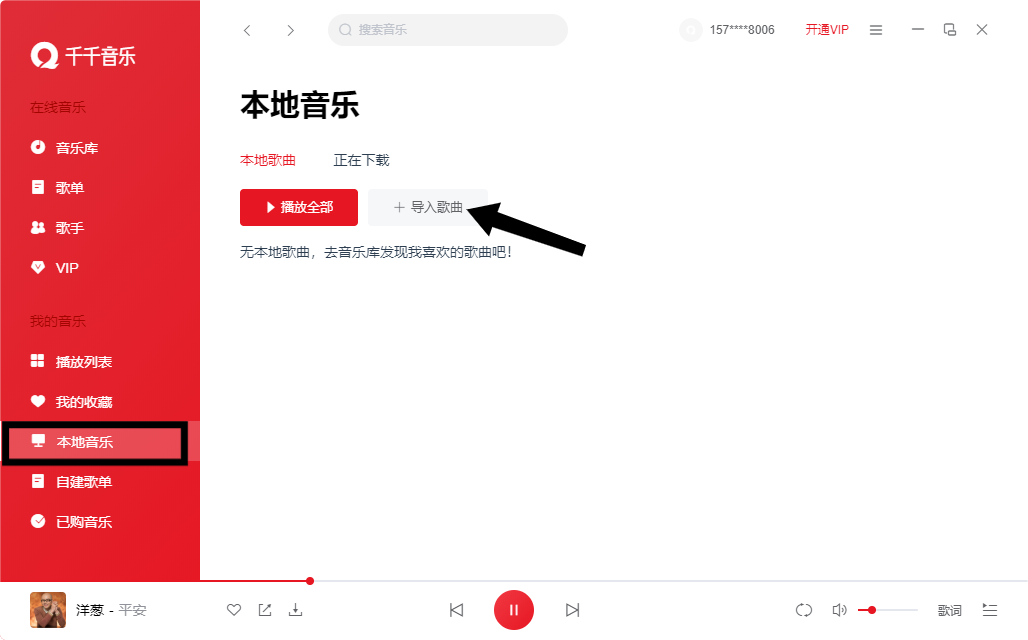
5、在文件夹中,选择需要添加的音乐,
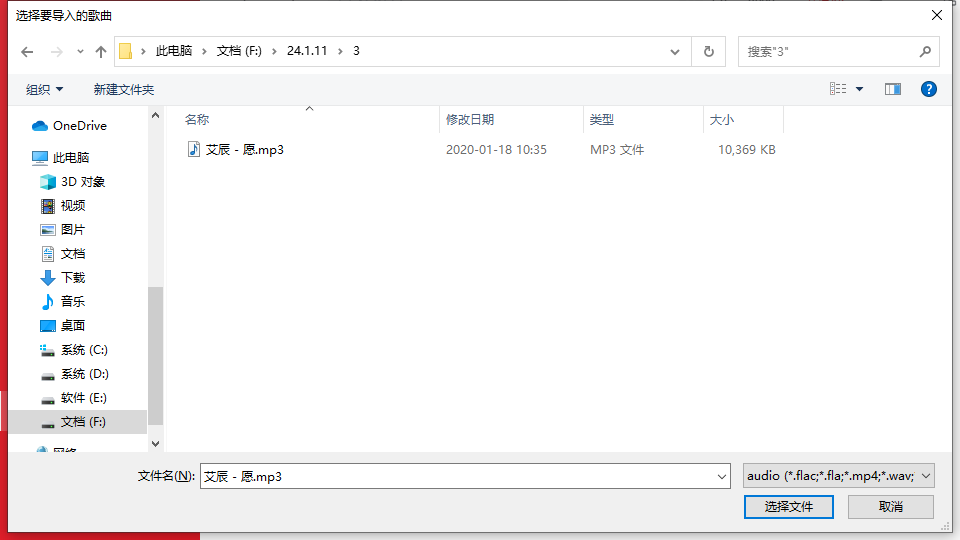
6、如图,可看到已经成功在千千静听音乐播放器添加到需要的音乐了。
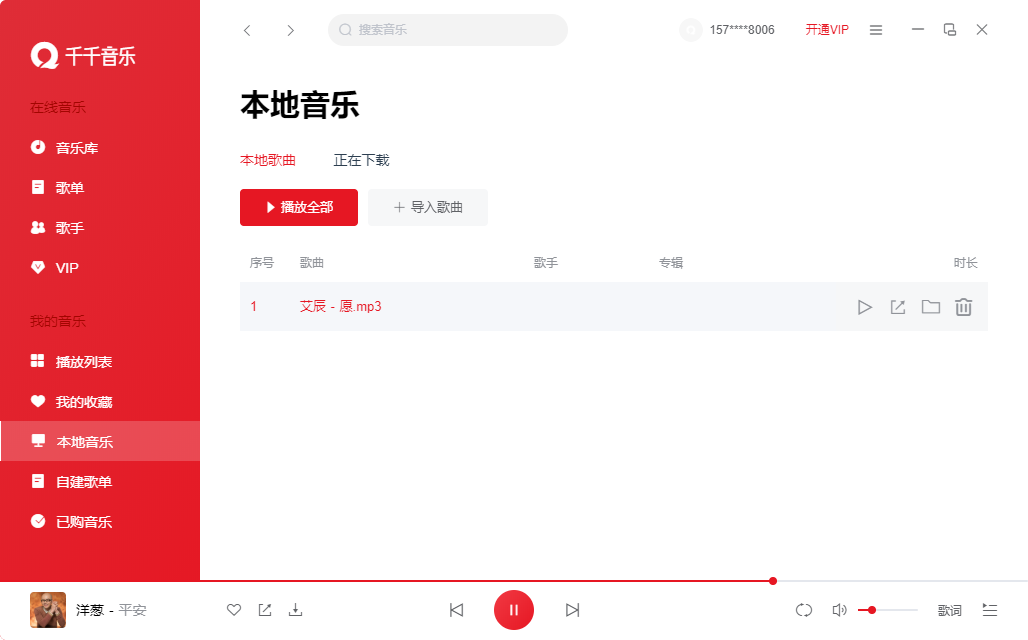
1、千千静听MP3播放器如何设置单曲循环?
首先打开千千静听MP3播放器,右击软件,在“播放模式”当中选择“单曲循环”
2、千千静听MP3播放器如何更换皮肤?
首先打开千千静听MP3播放器,右击软件,点击“皮肤”,可以选择一款自己喜欢的皮肤
3、千千静听(千千音乐)支持哪些音频格式?
支持几乎所有常见的音频格式,包括MP3/mp3PRO、AAC/AAC+、M4A/MP4、WMA、APE、MPC、0GG、WAVE、CD、FLAC、RM、TTA、AIFF、AU等音频格式以及多种MOD和MIDI音乐
热门推荐
更多版本
相关应用
实时热词
评分及评论
点击星星用来评分